
建立如图3-9所示名为“薄壁特征-铸件”的模型。
已知:A=38,B=10,C=32,D=15。
材料:1060铝合金。
密度:2700kg/m3。
单位系统:MMGS。
小数位数:2。
步骤1 分析模型
首先对模型进行分析。
步骤2 新建零件
在SolidWorks中新建一个零件。
步骤3 环境设置
在绘图前设置环境,单位系统为“MMGS”、小数位数为2。
步骤4 绘制“草图1”
选择前视基准面作为草图平面,并绘制如图3-10所示的图形,添加几何关系和尺寸形成完全定义的草图,完成后保存并退出草图。
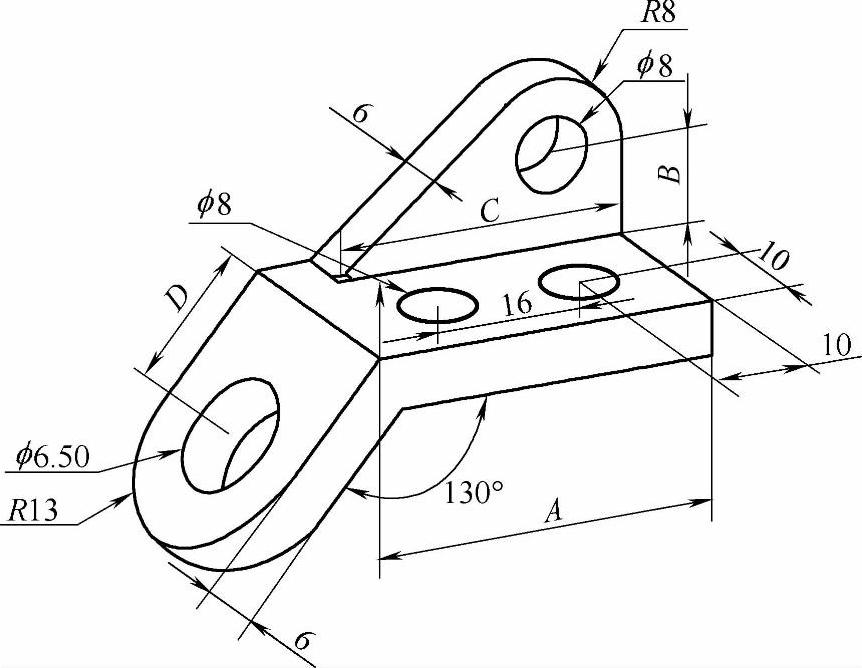
图3-9 薄壁特征-铸件
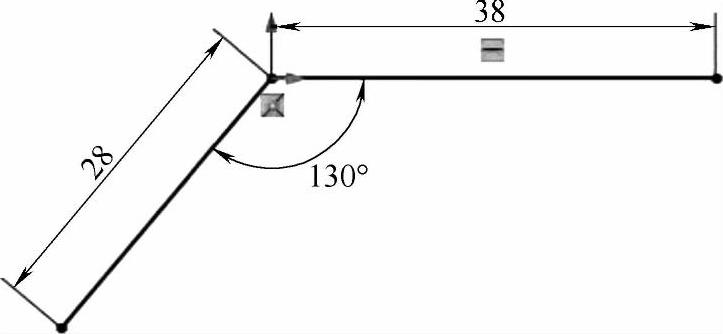
图3-10 绘制“草图1”
步骤5 创建“拉伸-薄壁1”特征
选择【拉伸凸台/基体】在设计树中选择要拉伸的【草图1】(或直接在绘图界面单击草图实体来选择草图),并按图3-11所示进行参数设置。【终止条件】为【给定深度】、方向为反向(单击按钮 切换方向)、【深度】为26.00mm、薄壁特征类型为【单向】、方向为反向(单击按钮
切换方向)、【深度】为26.00mm、薄壁特征类型为【单向】、方向为反向(单击按钮 切换方向)、【厚度】为6.00mm。完成后单击按钮
切换方向)、【厚度】为6.00mm。完成后单击按钮 退出操作。
退出操作。
步骤6 创建“圆角1”特征
选择【圆角】,在属性框中完成参数设置,如图3-12所示,完成后单击按钮 退出操作。
退出操作。
步骤7 创建“切除-拉伸1”特征
选择【拉伸切除】,根据属性框中的提示信息选择一个基准面绘制特征横断面,选择图3-13所示平面作为草图平面。
在草图工具栏中选择【圆】,将鼠标放置在圆弧边线上捕捉其圆心(见图3-14)绘制一个同心圆,并添加13mm的直径(见图3-15)。完全定义草图后单击右上角的【确认角】按钮 保存并退出草图。
保存并退出草图。
在属性框中,按图3-16所示进行参数设置。【终止条件】为【成形到下一面】,如果方向不对可单击按钮 切换方向。完成后单击按钮
切换方向。完成后单击按钮 退出。
退出。
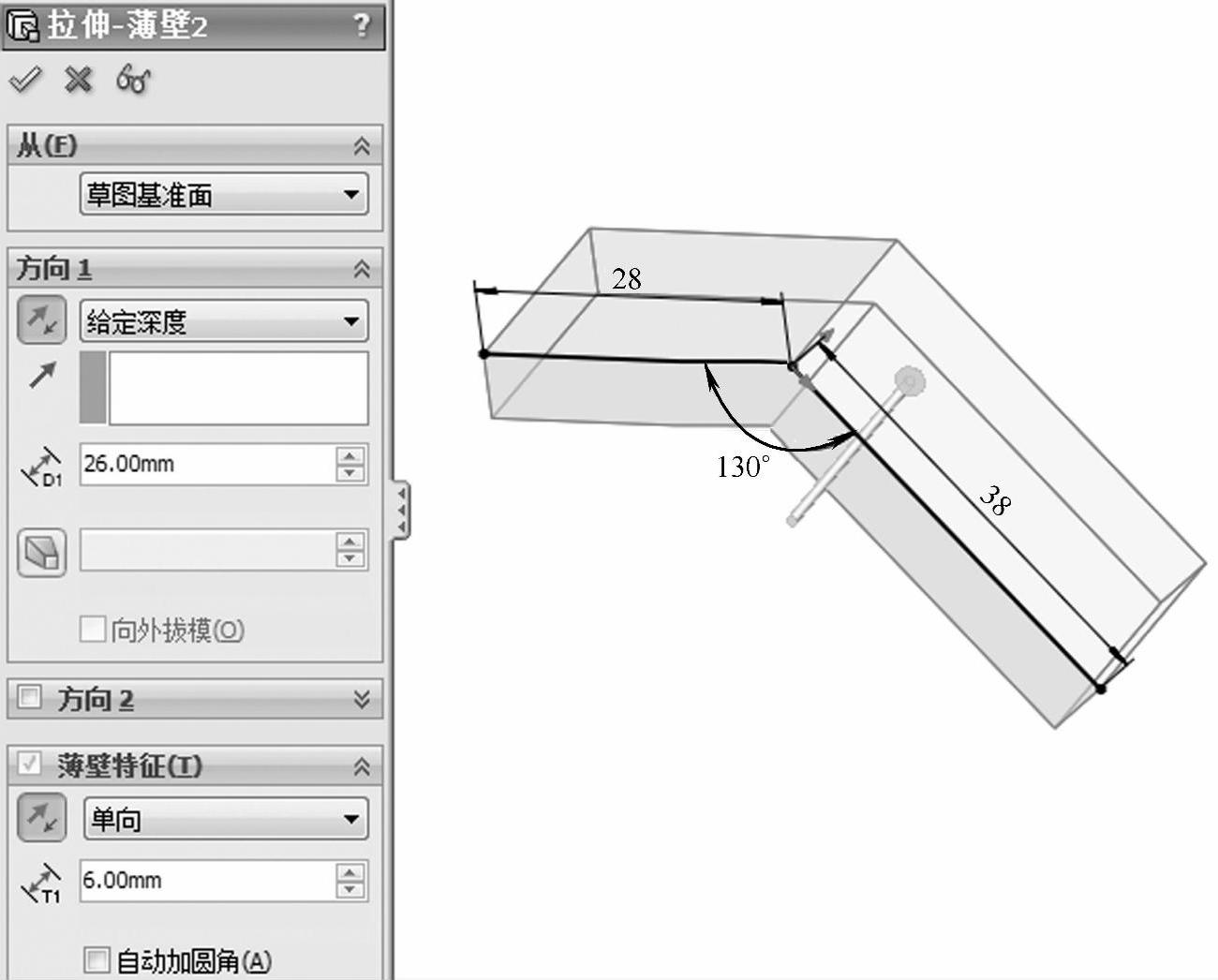
图3-11 设置【拉伸-薄壁1】参数
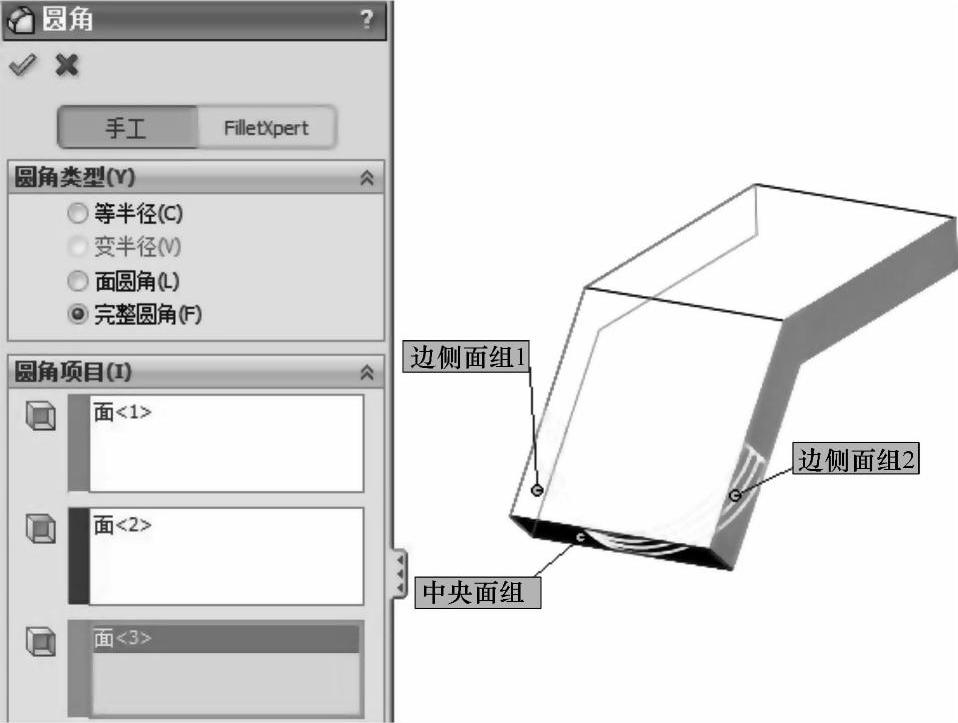
图3-12 创建“圆角1”
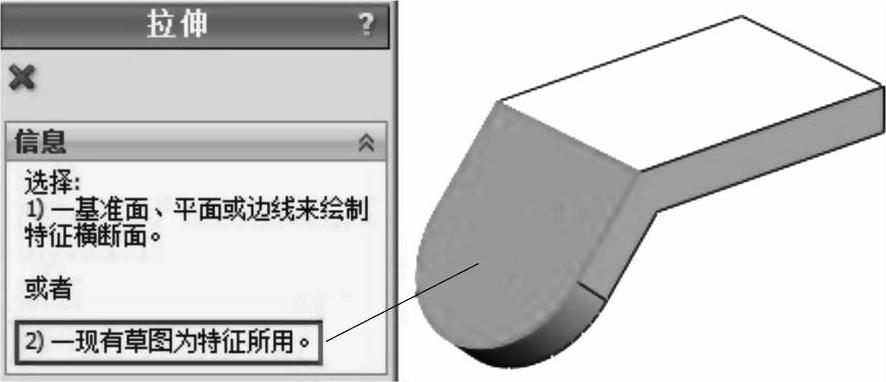 (www.daowen.com)
(www.daowen.com)
图3-13 为“切除-拉伸1”选择草图平面
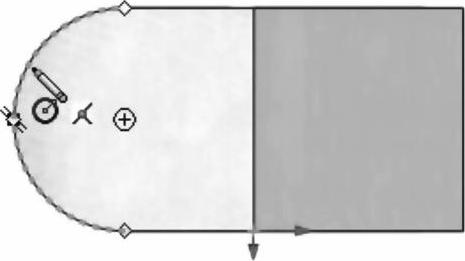
图3-14 捕捉圆心
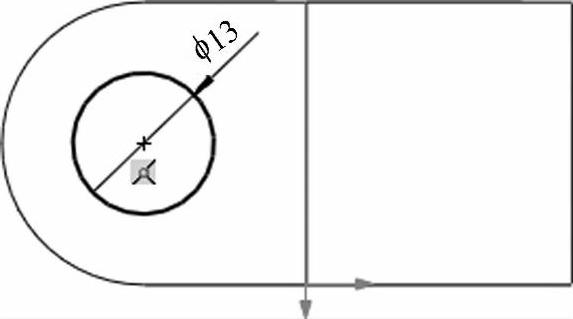
图3-15 绘制圆并添加尺寸
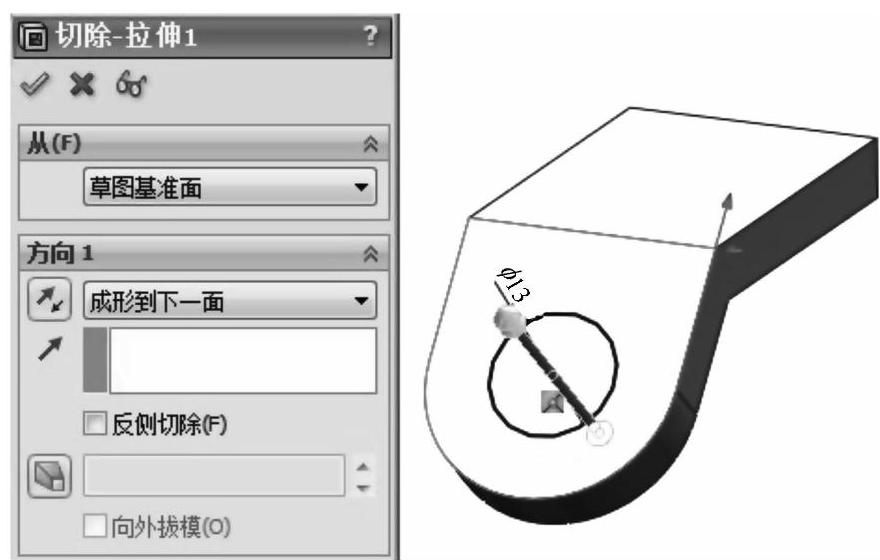
图3-16 设置“切除-拉伸1”参数
步骤8 创建“切除-拉伸2”特征
选择【拉伸切除】,根据属性框中的提示信息,选择图3-17所示平面作为草图平面绘制特征横断面。
绘制如图3-18所示的两个圆,框选添加【相等】几何关系,两圆心添加【水平】几何关系,并使用【智能尺寸】完成标注。完全定义后保存并退出草图。
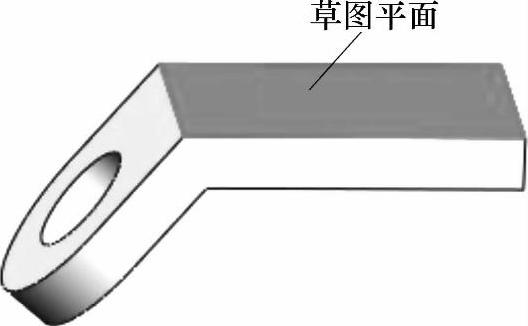
图3-17 选择草图平面
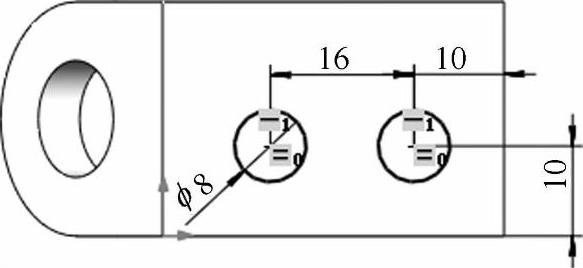
图3-18 绘制草图
在属性框中,按图3-19所示进行参数设置,【终止条件】为【成形到下一面】,完成后单击按钮 退出。
退出。
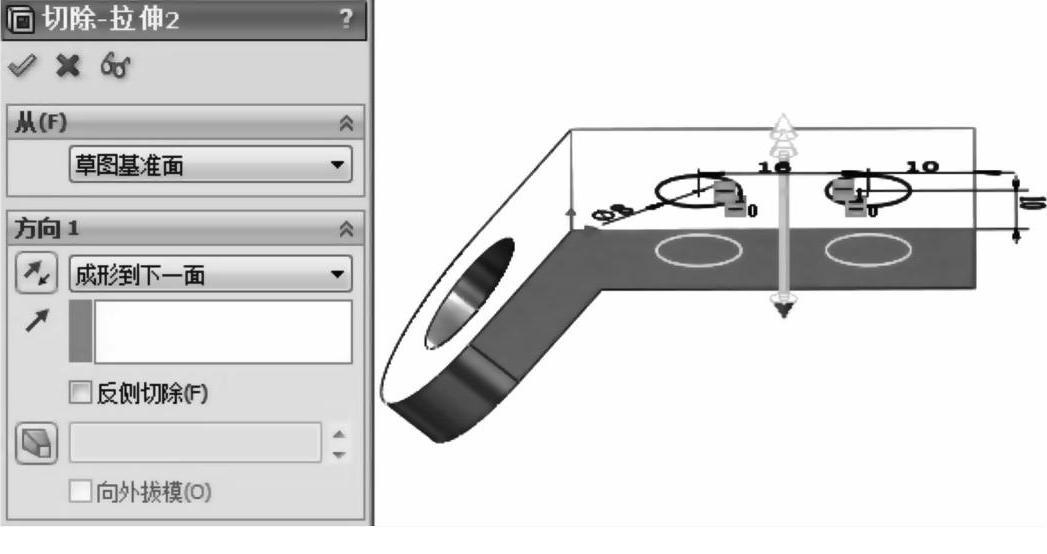
图3-19 设置“切除-拉伸2”参数
步骤9 创建“凸台-拉伸1”特征
选择【拉伸凸台/基体】,根据属性框中的提示信息,选择图3-20所示平面作为草图平面,按图3-21所示绘制草图,并完全定义草图保存退出。
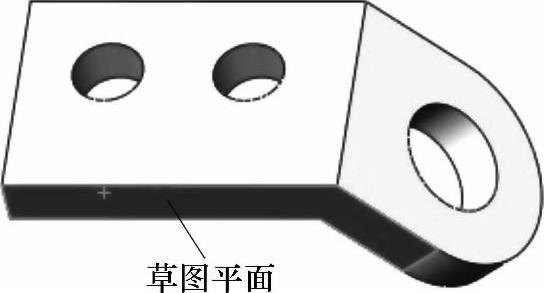
图3-20 选择草图平面
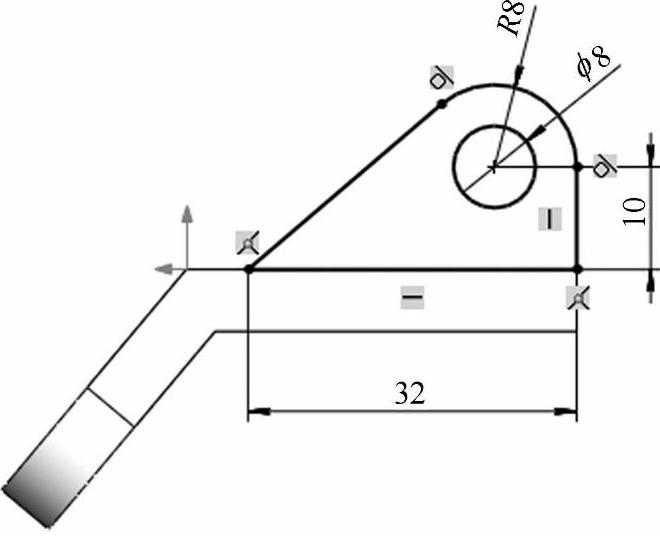
图3-21 绘制草图
在属性框中按图3-22所示完成参数设置。【终止条件】为【给定深度】、【深度】为6.00mm、方向不对可单击按钮 切换方向。
切换方向。

图3-22 设置“凸台-拉伸1”参数
步骤10 编辑材料
指定材料为“1060铝合金”。
步骤11 保存并关闭模型
将模型命名为“薄壁特征-铸件”,保存并关闭模型。
免责声明:以上内容源自网络,版权归原作者所有,如有侵犯您的原创版权请告知,我们将尽快删除相关内容。






